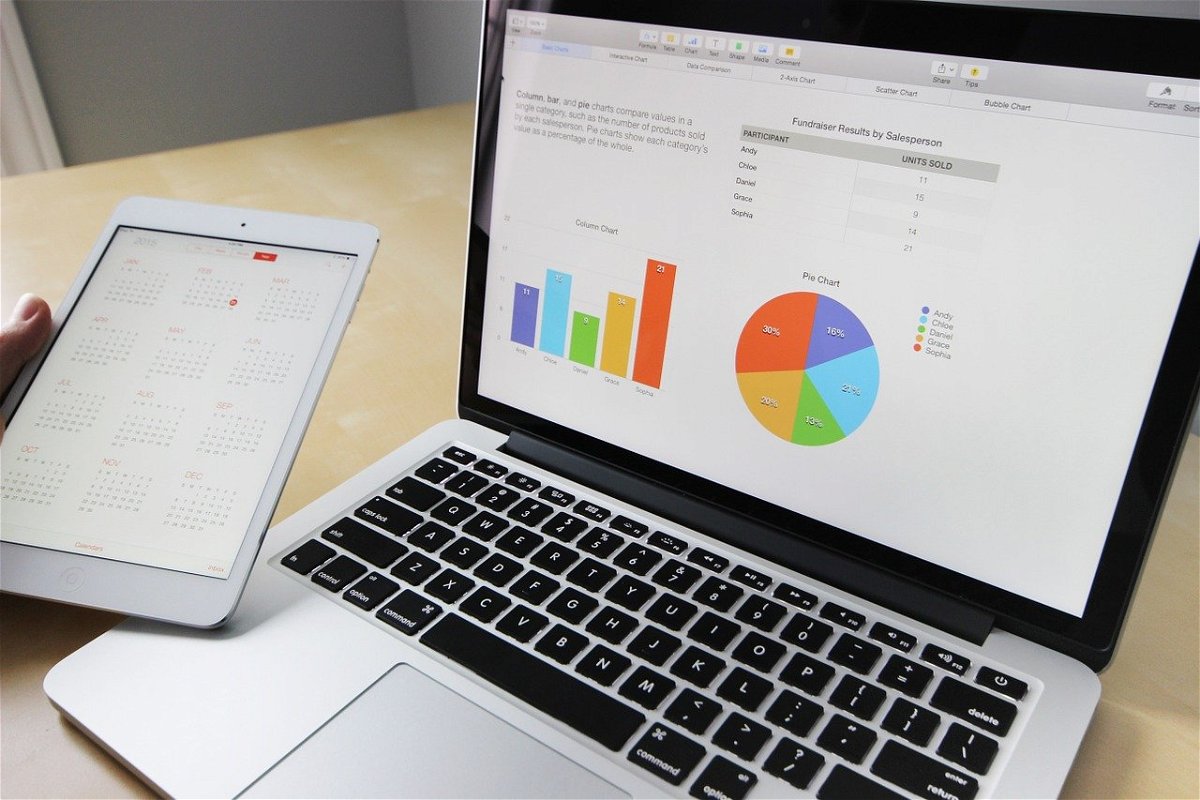
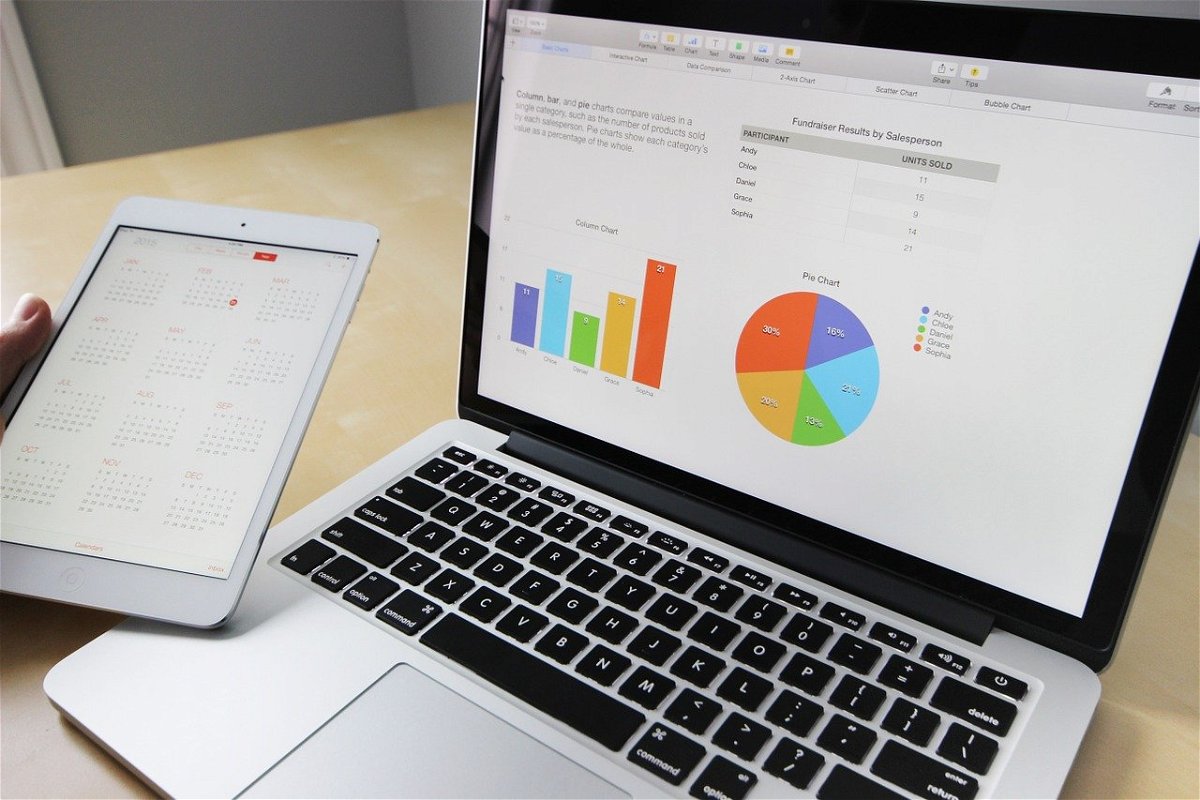
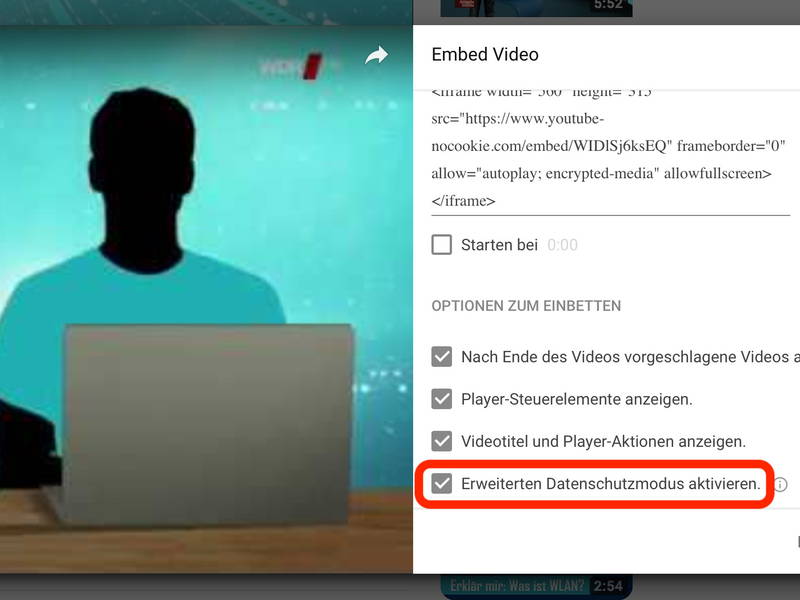
DSGVO: YouTube-Videos korrekt einbetten
Wer ein Video von YouTube in die eigene Webseite integriert, gibt damit gleichzeitig Infos über die eigenen Besucher an den Video-Webdienst weiter. Im Sinne der neuen EU-weiten Datenschutz-Verordnung ist das nicht. Gut, dass YouTube auch eine konforme Lösung hat.
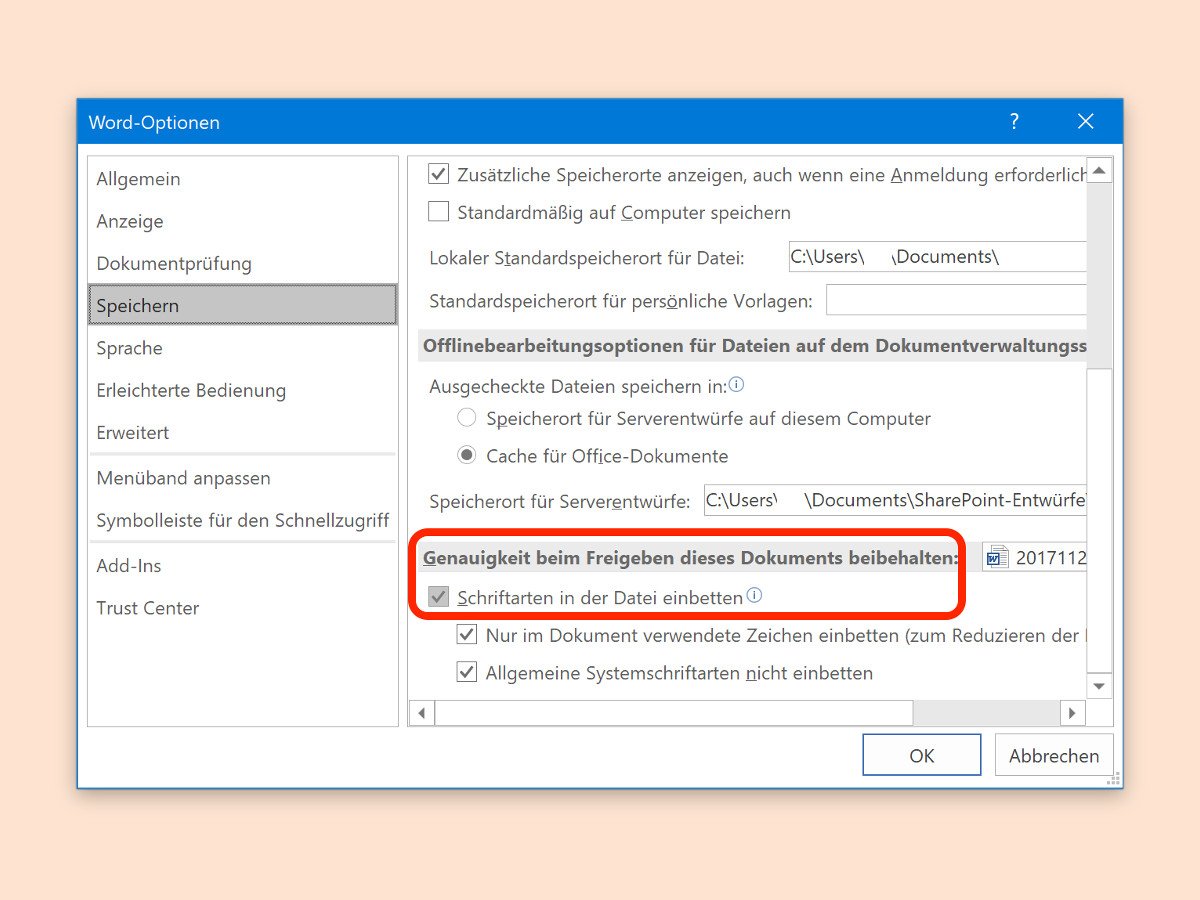
Schriften in ein Dokument einbetten
Besondere Dokumente benötigen spezielle Schriften. Wird in einer Word-Datei eine besondere Schrift genutzt und jemand anders hat diese Schrift nicht, sieht die Person das Dokument in der Standardschrift Calibri. Es sei denn, man wendet einen Trick an.
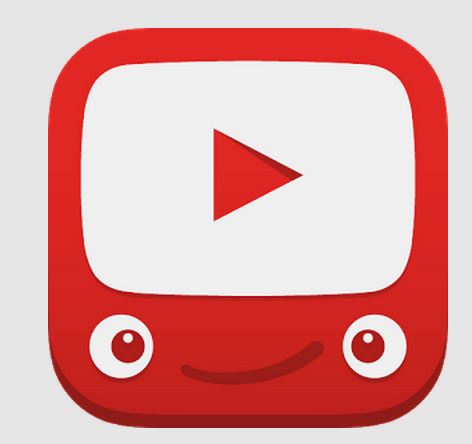
YouTube: Keine vorgeschlagenen Videos anzeigen
Nach dem Abspielen eines eingebetteten Videos schlägt YouTube andere Videos vor, die den Besucher ebenfalls interessieren könnten. Erscheinen hier etwa Filme der Konkurrenz, sollte man das Feature besser abschalten.
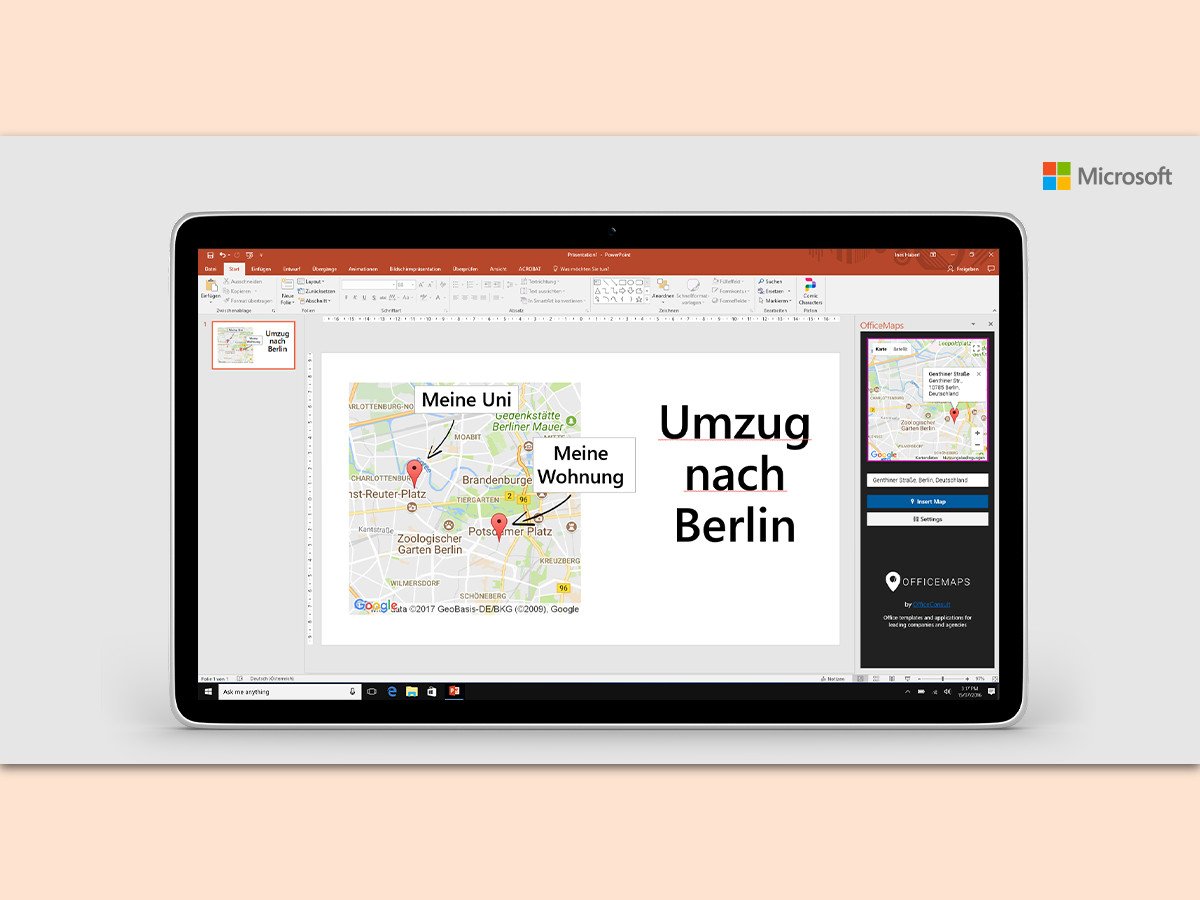
Karten in Präsentationen einfügen
Wer Personen zu einer Feier einladen oder eine Firmen-Präsentation erstellen möchte, kommt mit den PowerPoint-Vorlagen jeweils schnell ans Ziel. Besonders praktisch: Soll eine Karte eingefügt werden, um einen bestimmten Standort zu verdeutlichen, muss man nicht extra ein Foto von Google Maps machen. Das geht auch einfacher.

PowerPoint-Schriften einbinden
Schöne Schriften, schicke Layouts und tolle Bilder machen Präsentationen interessant. Gibt man eine PowerPoint-Datei weiter, möchte man die verwendeten Schriften auch sichtbar haben.
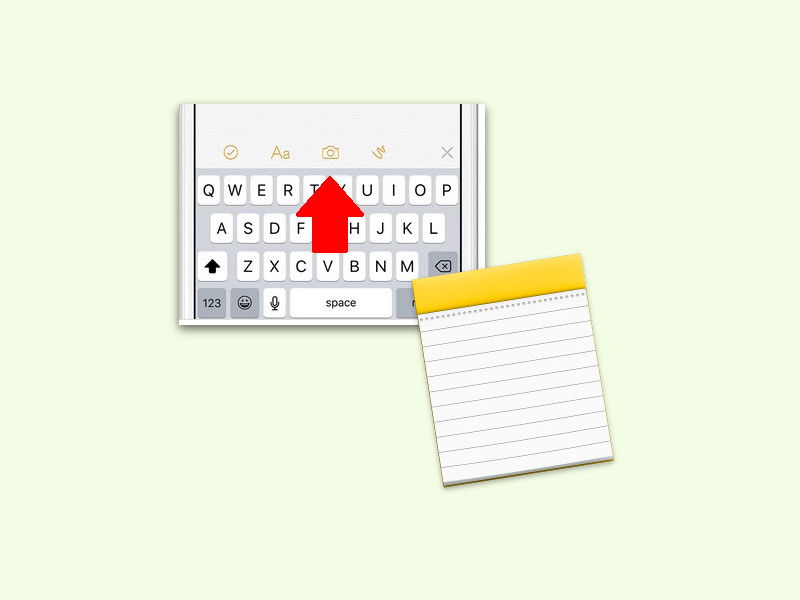
Bilder einbetten in Notizen
Ein Bild sagt mehr als tausend Worte. Das gilt auch für Notizen, an die man sich später erinnern möchte. In der Notizen-App von Apple lassen sich Fotos direkt in eine Notiz importieren.
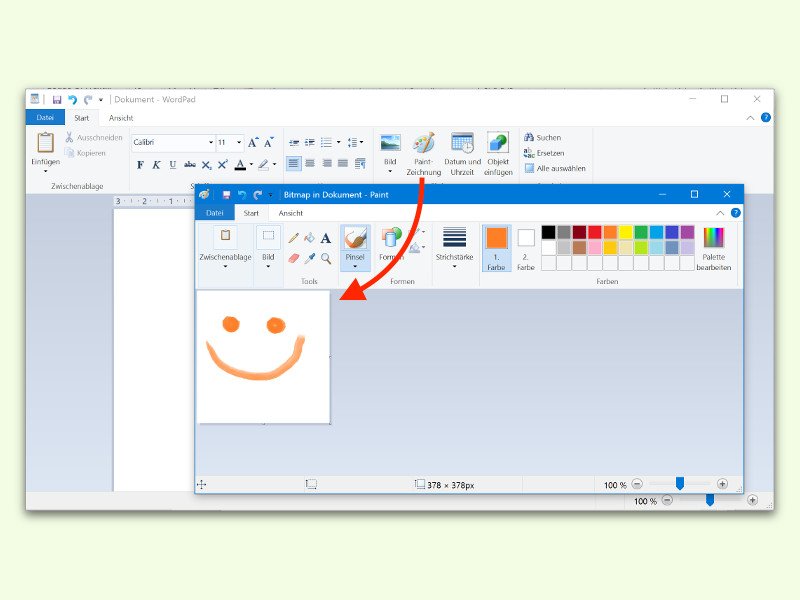
Paint-Zeichnungen in WordPad-Dokumenten nutzen
WordPad ist das Schreib-Programm, das mit Windows schon mitgeliefert wird. Kaum bekannt ist, dass WordPad-Dokumente nicht nur Text, sondern auch Bilder enthalten können. Bei Bedarf kann der Nutzer solche Zeichnungen direkt mit Paint erstellen und einbetten – ohne Umweg über eine Datei.



